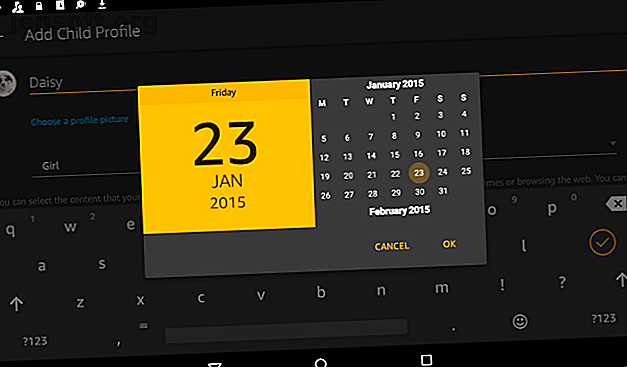
Hur man ställer in en barnvänlig Amazon Fire Tablet
Annons
Du har köpt en Amazon Fire-tablett till ditt barn, men du är orolig för vad de kan se på den. Olämpliga videor och fri tillgång till webben är inte perfekt. Lyckligtvis har det Android-baserade Fire OS ett inbyggt föräldrakontrollsystem. Även om det inte är uppenbart, är det också ganska solid.
Så här ställer du in föräldrakontroll på ditt barns Amazon Fire och säkerställer att de förblir säkra och utbildade!
Komma igång: Skydda ditt konto
Innan du ens funderar på att ställa in en profil för ditt barn, spendera några minuter på att aktivera några grundläggande skydd på ditt konto.
Öppna skärmen Inställningar, och under Personlig, hitta Säkerhet och integritet . Se till att du har en lösenordsskodkod . Du kan välja antingen ett lösenord eller en PIN-kod; välj det du anser vara säkrare och lättare att komma ihåg.
Om du ställer in detta garanterar ditt barn inte tillgång till din skärm genom att bara lämna sin egen. På din skärm kan ett barn oavsiktligt (eller onödigt!) Ta bort och installera appar, ta bort filmer från din övervakningslista och till och med lägga till eller ta bort objekt från din Amazon-önskelista. Det är bäst att ta den förnuftiga försiktighetsåtgärden och sätta dessa funktioner utom räckhåll.
Du har precis sparat dig själv mycket besvär!
Skapa en barnprofil på Amazon Fire Tablet
Ditt nästa jobb är att skapa en profil för ditt barn.
Dra ner menyn från toppen av skärmen och tryck på din användarikon. Här letar du efter Plus- knappen för att lägga till ny användare och knacka på OK för att bekräfta steget.

Här trycker du på Lägg till en barnprofil (profiler för vuxna är också tillgängliga om din partner skulle behöva en). Lägg sedan till detaljerna, till exempel namn, kön och födelsedatum.
Du kan välja mellan två tillgängliga teman. Blue Sky är för de under nio år gamla, medan Midnight Black Theme är för barn mellan nio och 12. När du har gjort dina val trycker du på Lägg till profil .
Nu har ditt barn sin egen profil.
Lägg till innehåll i barnprofilen
När den skapade profilen uppmanas nästa skärm att lägga till lämpligt innehåll. Detta bör vara den typ av material (böcker, ljudböcker, videor, appar etc.) som du är bekväm med att din lilla ska konsumera.


Klicka för att välja innehåll du är nöjd med och tryck sedan på Klar . Om du när som helst vill ändra materialet han eller hon kan komma åt öppnar du Inställningar> Profil- och familjebibliotek och sedan Lägg till innehåll eller ta bort innehåll .
Du bör också titta på skärmen Age Filters . Detta är en funktion som du kan slå på eller av vid behov; när den är aktiverad kan du ställa in ett åldersintervall för det material som ditt barn kan se. Om du vill se till att din förskolebarn inte tittar på Horrible Histories (eller andra bra show på Amazon Video), är detta en viktig funktion.

Allt du behöver göra är att skjuta nedre och övre åldersintervall efter behov. Tabletten informerar hur många appar, videor och böcker som kan visas med det valda intervallet. När du är lycklig trycker du på Tillbaka för att avsluta.
Slutligen, se till att aktivera inställningen Aktivera inköp i appen till av . Det kommer att förhindra dem från att ta ut avgifter i spel.
Ställ in skärmtid för brandtabletten
Du vill förmodligen inte att dina barn spenderar hela dagen limmade på sina surfplattor. De bästa verktygen för att begränsa dina barn online skärmtid De bästa verktygen för att begränsa dina barn online skärmtid Den tid som barnen spenderar online är lika viktigt som vad de ser. Dessa är de bästa verktygen för att begränsa ditt barns skärmtid på internet och deras mobila enhet. Läs mer, särskilt när det finns en chans att göra en utomhusaktivitet. Så att ställa in några tidsbegränsningar är en bra idé.
För att göra detta, öppna Ställ in dagliga mål och tidsgränser och tryck på omkopplaren för att aktivera.
Du kommer att se en skärm uppdelad i två flikar: Vardagar och helger . Var och en av dessa låter dig ställa in en liggetid, när surfplattan kommer att inaktiveras, och en väckningstid när den blir tillgänglig igen.

Här kan du också ställa in utbildningsmål, med tidsgränser för appar, böcker, hörbara (ljudböcker) och videor . Det finns också en Learn First- växling som låter dig blockera underhållning tills "utbildningsmål" uppfylls.
Längre ner kan du ställa in en total skärmtid (så kan din lilla ha, till exempel, fyra timmars tablettid inom en 16 timmarsperiod). Du hittar också Time by Activity Type, där du kan ställa in tidsgränser för enskilda aktiviteter.
Hantera webbinnehåll för ditt barns surfplatta
Din barns surfplatta måste vara online för att få åtkomst till Amazon-innehåll. Men vad händer om du vill begränsa ditt barns åtkomst till webben?
Öppna barnets profil igen och leta efter webbinställningar . Här hittar du väljaren till Aktivera webbläsare . När det är aktiverat kan du begränsa webbinnehåll, där du kan lägga till webbplatser och webbvideor med knappen Plus .

Under tiden låter inställningsfliken aktivera förhandsgodkänt webbinnehåll . Detta är Amazons eget sammanlagda innehåll, så du kan förvänta dig att materialet passar ditt barn. Du kan också välja om du vill aktivera kakor .
Observera att om Aktivera webbläsaren är inställd på Av har ditt barn ingen webbläsartillgång. För yngre verkar detta vara ett klokt alternativ.
Vad är Amazon FreeTime?
Om du inte är säker på vilket innehåll som passar dina barn, och du inte har tid att kontrollera allt manuellt, kan Amazon FreeTime vara svaret.
Amazon FreeTime är ett tillval som du betalar för via en månatlig prenumeration. Det tar bort annonser, köp i appen och länkar till webbplatser och sociala medier. Viktigast av allt är att FreeTime erbjuder innehåll specifikt inriktat på barn mellan tre och 12 år.
Använd den här länken för att prova Amazon FreeTime gratis i en månad!
Även om månadsavgiften kan verka kostsam, sparar det dig verkligen mycket tid. Observera att det dock krävs en internetanslutning för FreeTime. Medan du kan ladda ner lite innehåll används det bäst hemma eller när du är ansluten till ett annat vänligt nätverk.
Granska ditt barns aktivitet online
Om du vill kontrollera ditt barns surfplattaaktivitet (kanske för att se om TV-program är mer populära än spel) erbjuder Amazon en funktion som låter dig övervaka vad de gör.
Du kan enkelt hantera detta via Inställningar> Föräldrakontroll . Rulla ner till Aktivitetscentret och aktivera Övervaka den här profilen . Du hittar resultaten på Parents.amazon.com, presenterade i lättläst grafik.

Att göra en Amazon-brand lämplig för barn
Nu bör du ha full kontroll över ditt barns Amazon Fire-tablett. Det finns nu ingen risk för oavsiktliga köp och inga inköp i appen hotar ditt bankkonto. Du är säker på att olämpligt innehåll förorenar ditt avkom unga, oskyldiga ögon, och du kan enkelt lägga till innehåll och övervaka aktivitet.
Du är klar. Men hur är det med dina andra enheter? Oroa dig inte, föräldrakontroll finns nästan överallt, lämplig för att skydda barn i alla åldrar. Behöver du mer hjälp? Se vår detaljerade guide till användning av Amazon Fire tabletter Din inofficiella Amazon Fire Tablet Manual Din inofficiella Amazon Fire Tablet Manual Manual Amazon Fire surfplatta är ett utmärkt alternativ till de grundläggande e-läsarna för e-bläck Kindle, samtidigt som de erbjuder övertygande nya funktioner mer besläktade med en surfplatta . Dess små storlek och flexibilitet gör det till det bästa valet. Läs mer .
Bildkredit: Dubova / Depositphotos
Utforska mer om: Amazon Kindle Fire, föräldrakontroll, föräldraskap och teknik.

